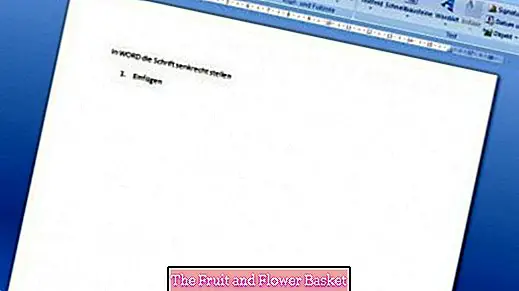В WORD сложете шрифта вертикално
Така че можете да поставите шрифта вертикално в WORD:
1. Меню INSERT (Снимка 1)
2. Word Art / Формат 1 (Снимка 2)
3. Напишете текст (снимка 3 + 4)
4. Промяна на шрифта - с СЪВРЕМЕНЕН получавате обикновен шрифт без контур (снимка 5)
5. Обърнете текст: вижте снимка 6
6. Позиционирайте текстовото поле с ТЕКСТ НА ПРОМЯНАТА: виж снимка 7 (преди, зад или в текста няма значение - какво те радва?)
7. Сега рамката се е променила: жълтата точка е точката на въртене, а зелената в средата е „дръжката“, която ви позволява да въртите полето както искате. (Снимка 8)
8. Преместване: Използвайте мишката, за да насочите към полето - курсора се променя в стрелката на кръста - и плъзнете текст до желаната позиция. (Снимка 9)
9. Променете размера на текстовото поле: щракнете, за да маркирате; от всички 4 страни са малки квадратчета като дръжки (Снимка 10)